Como fazer backup de Android para Mac - Melhores maneiras de fazer backup de arquivos do Android para o Mac
Este artigo tem todas as instruções necessárias para ajudá-lo a fazer um backup de todos os dados do Android para o seu Mac e a restaurá-los quando necessário.
Oct 08, 2023 • Arquivado para: Backup de Dados do Celular • Soluções comprovadas
Hoje em dia dependemos totalmente de nossos smartphones, assim, é muito importante proteger todos os dados armazenados em nossos dispositivos móveis. Seu dispositivo Android pode perder dados importantes durante a atualização do sistema, restauração de fábrica, etc. Ou talvez você vá comprar o novo Samsung S22 e quer saber como fazer backup do Android para o seu computador Mac. Este artigo irá fornecer todas as instruções para fazer isso de 4 maneiras diferentes.
Parte 1. Melhor maneira de fazer backup de Android para Mac
Você pode encontrar muitas ferramentas na internet, mas nem todas são satisfatórias. Para evitar usar essas ferramentas confusas e com interface terrível, você deve escolher o melhor software de backup, o Dr.Fone(Mac) - Gerenciador de Celular (Android). Esta é uma ferramenta poderosa que permite transferir todos os tipos de dados de dispositivos Android para Mac com apenas 1 clique. Confira abaixo os principais recursos deste software.

Dr.Fone - Gerenciador de Celular (Android)
Faça backup e transfira dados do Android para o Mac de forma flexível
- Transfira arquivos entre o Android e o computador, incluindo contatos, fotos, músicas, SMS e muito mais.
- Gerencie, exporte e importe suas músicas, fotos, vídeos, contatos, SMS, aplicativos, etc.
- Transfira arquivos do iTunes para o dispositivo Android e vice-versa.
- Gerencie seu dispositivo Android no computador.
- Totalmente compatível com Android 10.0 e mais recente.
Parte 2. Como fazer backup de Android para Mac com 1 clique
Se você deseja criar um backup dos contatos ou fotos do seu Android para o Mac, ficará satisfeito em saber que o Dr.Fone - Gerenciador de Celular (Android) provou ser a melhor ferramenta para transferir os dados de Android para Mac com apenas 1 clique. Siga os passos abaixo para fazer isso com sucesso.
Passo 1. Baixe e instale o Dr.Fone em seu computador.
Passo 2. Após iniciar o software, conecte o dispositivo com um cabo USB, clique em "Gerenciador de Celular" e aguarde um pouco até que o dispositivo seja detectado automaticamente. Se o dispositivo não for detectado, vá para o menu Configurações e ative a Depuração USB.

Passo 3. Quando o dispositivo Android estiver conectado à ferramenta, você poderá usar as guias na parte superior para selecionar os tipos de dados que pretende copiar. Em seguida, visualize e selecione os dados e clique em Exportar para transferi-los para o Mac.
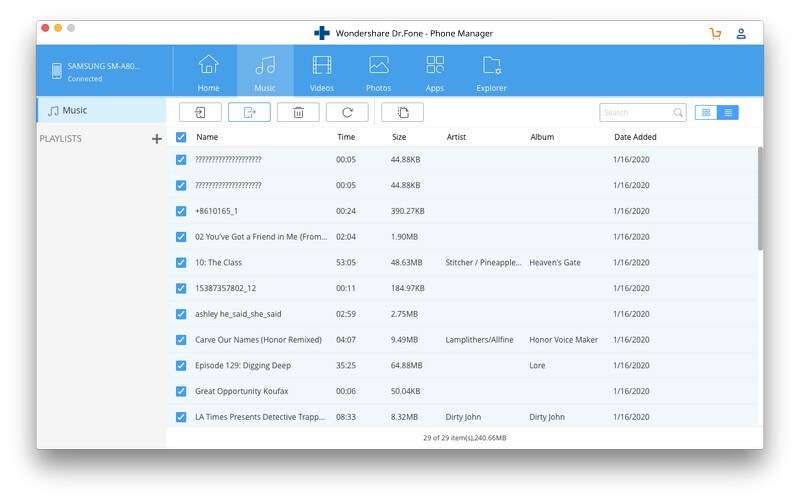
Aguarde alguns minutos até que o backup seja concluído.
Parte 3. Como fazer backup de Android para Mac com um aplicativo de backup
Você pode conectar o dispositivo Android ao seu computador Mac com um cabo USB, copiar todos os arquivos para uma pasta no computador e colocar o data do backup. Embora esse método copie seus arquivos, é importante notar que os dados de aplicativos serão perdidos. Para evitar esse problema, confira os aplicativos abaixo.
1. Helium Premium
O Helium Premium ($4,99) é um ótimo aplicativo que permite que você agende backups para um serviço de armazenamento na nuvem, como Dropbox, Google Drive e Box. Você pode baixar a versão gratuita na Google Play Store, mas é necessário comprar a versão profissional para ter acesso a todos os recursos. Com este software simples, você pode fazer uma cópia do armazenamento do dispositivo e do cartão SD para o seu computador Mac.
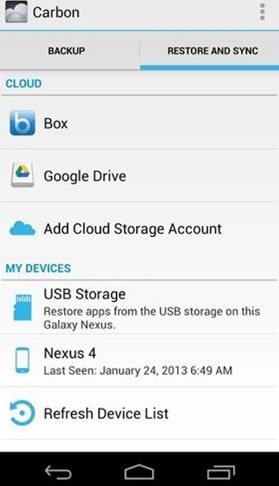
2. G Cloud Backup
O G Cloud Backup é outro serviço muito útil para fazer backup dos dados do seu dispositivo para o armazenamento em nuvem. Mais tarde, você pode baixar os arquivos e salvá-los no seu Mac. Este aplicativo oferece 1 GB de armazenamento gratuito e você pode pagar para ter armazenamento extra ($32 por 32 GB/ano). Você pode até ganhar mais armazenamento fazendo referências nas redes sociais, como Twitter.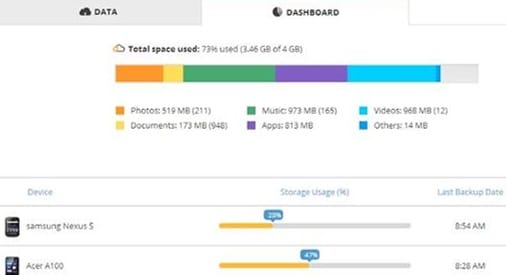
3. MyBackup Pro
O MyBackup Pro ($4,99) é uma boa opção para dispositivos Android com ou sem acesso root. Você pode comprar este aplicativo na Google Play Store e usá-lo para fazer backup do seu dispositivo Android.
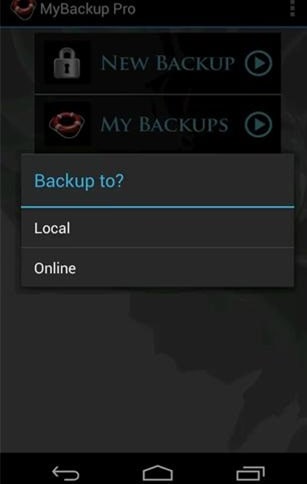
4. Titanium
Se o seu dispositivo tem acesso root, você pode comprar o Titanium Backup Pro Key ($6,58) na Play Store. No entanto, é preciso baixar primeiro o Titanium Backup que é um aplicativo gratuito. Em seguida, compre o aplicativo profissional para desbloquear os recursos avançados e criar o backup.
Parte 4. Como transferir arquivos de Mac para Android
Você também pode transferir facilmente os arquivos do seu Mac para o Android e o Dr.Fone - Gerenciador de Celular (Android) é a melhor ferramenta para essa tarefa. Confira as instruções abaixo e transfira todos os seus dados.
Passo 1. Inicie o Dr.Fone no seu Mac e selecione a opção Transferir Celular.
Passo 2. Conecte o dispositivo Android com um cabo USB e aguarde um pouco até que a ferramenta detecte o dispositivo.
Passo 3. Agora, selecione a categoria dos dados que pretende transferir, como fotos, músicas, vídeos, contatos, etc., e clique no botão para iniciar a transferência dos dados para o telefone Android.
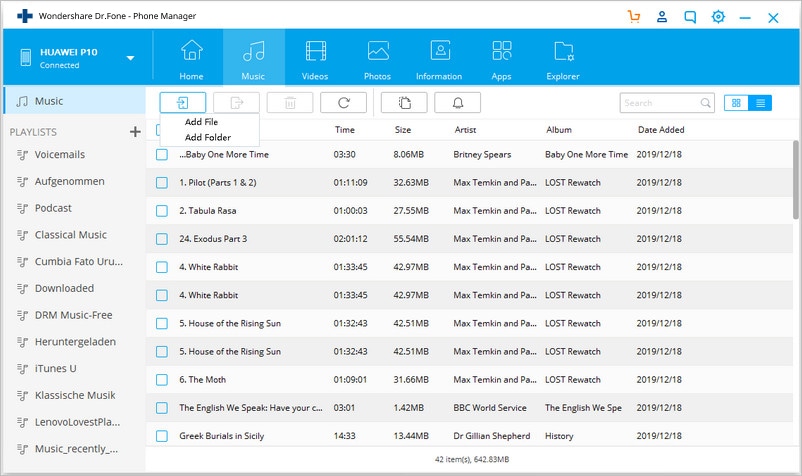
Os arquivos serão transferidos do Mac para o Android após alguns minutos.
Para proteger os dados do seu dispositivo Android, você deve fazer um backup e restaurá-lo mais tarde. O Dr.Fone - Gerenciador de Celular (Android) é uma excelente ferramenta que ajuda a fazer essas tarefas através de uma interface gráfica muito amigável.
Categorias
Artigos Recomendados
Backup do Celular
- 1 Backup do iPhone
- Recuperação iPhone Call History - Recuperando o histórico de chamadas no iPhone
- 3 maneiras de restaurar o seu iPad sem iTunes
- Três Métodos para Baixar Facilmente um Backup do iCloud
- 4 métodos para fazer backup de contatos do iPhone com ou sem o iTunes
- Como salvar anotações iPhone em um computador?
- 2 Backup do Android
- 4 métodos diferentes para fazer backup do Samsung Galaxy para PC
- Backup da Conta do Samsung: Tudo o que Você Deve Saber
- Modo de Recuperação Android: como entrar no modo de recuperação em Android
- Como Salvaguardar o Celular Android com Tela Quebrada











Alexandre Garvalhoso
staff Editor